12 būdų, kaip išspręsti „Halo Infinite“ paketų praradimo problemą
Įvairios / / April 06, 2023
„Halo Infinite“ yra populiarus veiksmo žaidimas, kurį galima žaisti „Steam“, „Xbox“ ir asmeniniame kompiuteryje. „Windows“ kompiuteriuose galite įdiegti žaidimą iš „Microsoft Store“. Žaidimas yra populiarus tarp gerbėjų dėl savo grafikos ir žaidimo. Tačiau dažnai vartotojai susiduria su įvairiomis žaidimo klaidomis, viena iš dažniausiai pasitaikančių klaidų yra paketų praradimo problema „Halo Infinite“. Paprastai problema yra susijusi su blogu interneto ryšiu, tačiau ją gali sukelti ir kitos pagrindinės kompiuterio problemos. Šiame vadove aptarsime nestabilaus paketų praradimo Halo Infinite problemą ir šios Halo Infinite paketų praradimo kompiuterio problemos sprendimo būdus.

Turinys
- Kaip išspręsti „Halo Infinite“ paketų praradimo problemą
- 1 būdas: atlikite sistemos maitinimo ciklą
- 2 būdas: pašalinkite interneto problemas
- 3 būdas: palaukite Halo Infinite Server Uptime
- 4 būdas: atnaujinkite tinklo adapterio tvarkyklę
- 5 būdas: iš naujo įdiekite tinklo tvarkyklę
- 6 būdas: atnaujinkite „Windows“.
- 7 būdas: išvalykite DNS talpyklą
- 8 būdas: naudokite Google DNS
- 9 būdas: išjunkite VPN serverį
- 10 būdas: naudokite prievado persiuntimą
- 11 būdas: atnaujinkite „Halo Infinite“.
- 12 būdas: iš naujo įdiekite „Halo Infinite“.
Kaip išspręsti „Halo Infinite“ paketų praradimo problemą
Jei jums įdomu, kas sukelia „Halo Infinite“ paketų praradimo problemas, čia paminėjome visas galimas problemos priežastis.
- Šią problemą gali sukelti sistemos problemos, pvz., klaidos ir įkrovos problemos.
- Blogas interneto ryšys taip pat dažnai siejamas su šia klaida.
- Serverio gedimas taip pat gali sukelti paketų praradimo problemų.
- Pasenusi arba sugadinta tinklo adapterio tvarkyklė taip pat gali sukelti šią problemą.
- Pasenę arba sugadinti Windows naujinimai taip pat kartais yra atsakingi už šią problemą.
- Sugadinti DNS talpyklos duomenys taip pat gali sukelti šią problemą.
- Šią problemą taip pat gali sukelti netinkami DNS nustatymai.
- Sugedusi VPN paslauga taip pat gali sukelti šią problemą.
- Žaidimo prievado klaidos taip pat gali sukelti šią problemą naudojant Halo Infinite žaidimą.
- Kitos pagrindinės „Halo Infinite“ problemos, pvz., pasenusios žaidimų versijos, taip pat gali sukelti šią klaidą.
Šiame vadove aptarsime būdus, kaip išspręsti „Halo Infinite coop“ paketų praradimo problemą.
1 būdas: atlikite sistemos maitinimo ciklą
Jei turite „Halo Infinite“ paketų praradimo kompiuterio problemą, vienas geriausių trikčių šalinimo metodų taip pat yra vienas paprasčiausių. Kartais problema gali kilti dėl klaidos ir netinkamo sistemos įkėlimo. Dažniausiai šias problemas galite išspręsti atlikdami sistemos maitinimo ciklą. Maitinimo ciklo procesas yra toks pat, kaip sistemos paleidimas iš naujo. Galite atlikti šiuos paprastus veiksmus, kad saugiai atliktumėte kompiuterio maitinimo ciklą ir išspręstumėte nestabilaus paketų praradimo Halo Infinite problemą.
1. Spustelėkite ant Pradėti piktogramą darbalaukyje.
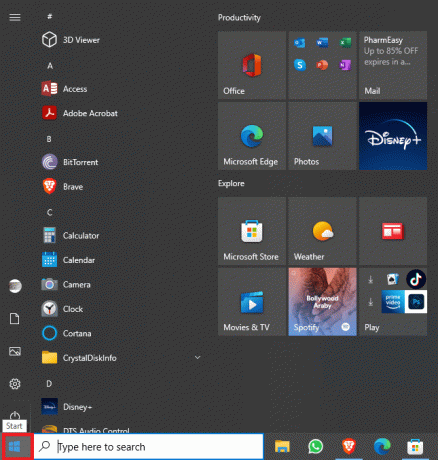
2. Čia spustelėkite Galia piktogramą.

3. Galiausiai spustelėkite Išjungti.

4. Palaukite, kol kompiuteris išsijungs, palaukite kelias minutes ir vėl įjunkite kompiuterį.
Jei vis tiek negalite išsiaiškinti, kas sukelia paketų praradimo problemas ir kaip jas išspręsti, pereikite prie kito metodo.
2 būdas: pašalinkite interneto problemas
Jei „Halo Infinite“ paketų praradimo problemą sukėlė ne sistemos klaidos, kitas dažnas šios problemos kaltininkas yra blogas interneto ryšys. Jei įrenginyje veikia silpnas ir nestabilus interneto ryšys, žaisdami „Halo Infinite“ kompiuteryje galite susidurti su įvairiomis problemomis. Todėl labai svarbu patikrinti, ar dėl blogo interneto ryšio neprarandami žaidimo „Halo Infinite coop“ paketai.
I parinktis: iš naujo paleiskite „WiFi“ maršrutizatorių
Jei naudojate „WiFi“ tinklą žaidimams kompiuteryje, pabandykite iš naujo paleisti „WiFi“ maršruto parinktuvą, kad išspręstumėte problemą. „WiFi“ ryšio klaidos yra viena iš dažniausiai pasitaikančių tinklo klaidų jūsų kompiuteryje, jūs galite atlikti šiuos paprastus veiksmus, kad saugiai iš naujo paleistumėte „WiFi“ maršruto parinktuvą ir išspręstumėte „Halo Infinite“ paketų praradimą sutrikimas.
1. Raskite ir ilgai paspauskite Įjungimo mygtukas savo WiFi maršrutizatoriuje.

2. Palaukite savo WiFi maršrutizatorius visiškai išsijungti.
3. Atjunkite visus WiFi laidai nuo elektros lizdas.
4. Palaukite kelias minutes ir įjunkite „WiFi“ maršrutizatorių.
Jei tai nepadeda išspręsti nestabilių paketų praradimo „Halo Infinite“ problemos, galite išbandyti kitą metodą.
II variantas: padidinti interneto greitį
Jei naudojate mobiliuosius duomenis norėdami žaisti „Halo Infinite“ kompiuteryje, įsitikinkite, kad gaunate stiprų signalą. Taip pat turėtumėte įsitikinti, kad užsisakėte ir įsigijote galiojantį mobiliojo ryšio tinklo planą. Jei nuolat gaunate blogą internetą, galite patikrinti Lėtas interneto ryšys? 10 būdų, kaip pagreitinti internetą! vadovas, kaip rasti problemos sprendimą. Jei vis dar nežinote, kas sukelia paketų praradimo problemas ir kaip jas išspręsti, išbandykite kitą metodą.
Taip pat skaitykite:Ištaisykite „Halo Infinite“ be ryšio duomenų centrų aptiktą klaidą
3 būdas: palaukite Halo Infinite Server Uptime
Jei tinklas yra stabilus, o „Halo Infinite“ ir toliau veikia netinkamai jūsų kompiuteryje, tai gali sukelti nepasiekiamas žaidimų serveris. Tai gali sukelti įvairios problemos, pvz., serverio gedimai, techniniai nesklandumai ir dažnai dėl įprastinės serverio priežiūros. Paprastai negalite nieko padaryti, kad išspręstumėte žaidimo serverio problemas, ir turėsite palaukti, kol bus ištaisytas žaidimų serveris. Tuo tarpu galite patikrinti žaidimo serverio būseną, galite naudoti tokias svetaines kaip Žemyno detektorius norėdami sužinoti savo žaidimo serverio būseną. Jei serveriai veikia gerai, galite išbandyti kitą būdą, kaip išspręsti „Halo Infinite coop“ paketų praradimo problemą.

4 būdas: atnaujinkite tinklo adapterio tvarkyklę
Pasenusi tinklo adapterio tvarkyklė gali sukelti įvairių tinklo problemų jūsų kompiuteryje, o tai gali sukelti dar daugiau problemų žaidžiant kompiuteryje, pvz., „Halo Infinite“ paketų praradimo kompiuterio problemą. Jei „Halo Infinite“ susiduria su paketų praradimo problema, tai gali būti dėl sugadintos arba pasenusios tinklo adapterio tvarkyklės. Galite pabandyti atnaujinti tinklo adapterio tvarkyklę „Windows“ kompiuteryje. Jei nesate tikri, kaip atnaujinti tvarkyklę, galite patikrinti Kaip atnaujinti tinklo adapterio tvarkykles sistemoje „Windows 10“. vadovas, kaip saugiai atnaujinti tvarkyklę, kad išspręstumėte šią problemą.
Taip pat skaitykite:Fix Halo Infinite nuolat stringa paleidžiant
5 būdas: iš naujo įdiekite tinklo tvarkyklę
Jei atnaujinus tinklo adapterio tvarkyklę problema neišsprendžiama, problema gali kilti dėl tvarkyklės klaidų. Norėdami išspręsti šią problemą, galite pabandyti iš naujo įdiegti tvarkyklę „Windows 10“ kompiuteryje. Jei nesate tikri, kaip iš naujo įdiegti tvarkyklę kompiuteryje, galite patikrinti Kaip pašalinti ir iš naujo įdiegti tvarkykles sistemoje „Windows 10“. vadovas, kaip saugiai iš naujo įdiegti tvarkyklę kompiuteryje.

6 būdas: atnaujinkite „Windows“.
Jei jūsų kompiuterio „Windows“ neatnaujinta į naujausią versiją, gali kilti įvairių žaidimo problemų. Paprastai „Windows“ atnaujinama automatiškai, bet jei kyla problemų, naujausius naujinimus galite įdiegti rankiniu būdu. Galite patikrinti Kaip atsisiųsti ir įdiegti naujausią Windows 10 naujinimą vadovas, kaip saugiai įdiegti naujausius „Windows 10“ naujinimus.
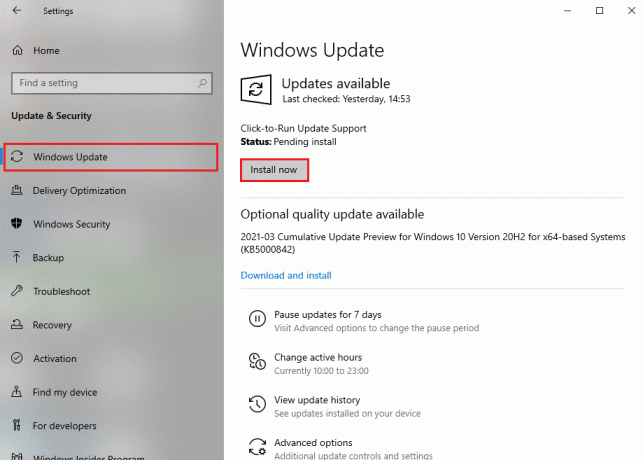
7 būdas: išvalykite DNS talpyklą
Netinkama arba sugadinta DNS talpykla taip pat gali sukelti įvairių problemų žaidžiant žaidimus kompiuteryje. Norėdami išspręsti sugadintos DNS talpyklos sukeltas problemas, galite pabandyti ištrinti DNS talpyklos duomenis iš „Windows 10“ kompiuterio. Galite patikrinti Kaip išvalyti ir iš naujo nustatyti DNS talpyklą sistemoje „Windows 10“. vadovas, kad saugiai išplautumėte DNS talpyklos duomenis.

8 būdas: naudokite Google DNS
Kartais, jei negalite išspręsti DNS problemų kompiuteryje, Halo Infinite problema gali išlikti. Jei negalite išspręsti DNS problemos kompiuteryje, galite pabandyti pereiti prie Google DNS. Galite patikrinti Kaip perjungti į „OpenDNS“ arba „Google DNS“ sistemoje „Windows“. vadovas, kaip rasti žingsnius, kaip perjungti į viešą „Google“ DNS, kad išspręstumėte paketų praradimo problemą „Halo Infinite“.

Taip pat skaitykite:Ištaisykite „Halo Infinite“ atjungimo klaidą
9 būdas: išjunkite VPN serverį
Jei žaidimui žaisti naudojate VPN paslaugą, tai taip pat gali sukelti žaidimo paketų praradimo problemą. Todėl gali būti gera idėja išjungti VPN paslaugą. Galite patikrinti Kaip išjungti VPN ir tarpinį serverį sistemoje „Windows 10“. vadovas, kuriame rasite būdų, kaip nustoti naudotis VPN paslauga savo kompiuteryje.

10 būdas: naudokite prievado persiuntimą
Jei žaidimo prievadai nėra atidaryti, galite patirti paketų praradimo problemų, susijusių su žaidimu Halo Infinite. Norėdami išspręsti šią problemą, galite naudoti prievado peradresavimą. Jei naudojate maršruto parinktuvą, kuris nepalaiko UPnP (Universal Plug and Play), prievadą galite persiųsti rankiniu būdu.
1. Atidaryk interneto naršyklė ir eik į maršrutizatoriaus nustatymai įvesdami toliau pateiktą informaciją paieškos juosta.
- 192.168.0.1
- 192.168.1.1
2. Dabar įveskite teisingus prisijungimo duomenis.
3. Ant Nustatymai puslapį, eikite į Pažangus / ekspertas.
4. Čia ieškokite Prievado persiuntimas / NAT persiuntimas variantas.

5. Norėdami rankiniu būdu persiųsti prievadą, įveskite toliau nurodytus prievadus, atsižvelgdami į įrenginį.
„Halo Infinite“.
- TCP: 3074, 27015, 27036
- UDP: 88, 500, 3074-3075, 3544, 4500, 27015, 27031-27036
6. Sutaupyti pokyčius ir paleisti iš naujomaršrutizatorius.
11 būdas: atnaujinkite „Halo Infinite“.
Kartais šią problemą gali sukelti ir pasenusi žaidimo versija, todėl galite pabandyti atnaujinti Halo Infinite žaidimą savo sistemoje, kad išspręstumėte šią problemą. Norėdami patikrinti žaidimo naujinimus, galite atlikti šiuos paprastus veiksmus.
1. Atviras „Microsoft Store“. nuo pradžios meniu.

2. Raskite ir spustelėkite biblioteka.
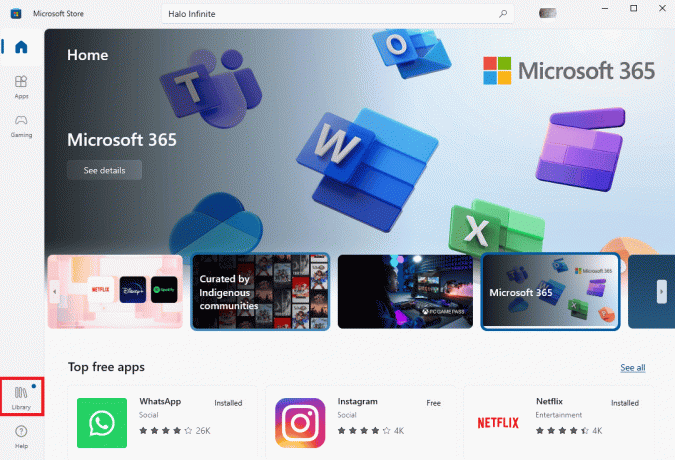
3. Čia, surask Halo Infinite, ir spustelėkite Atnaujinti.
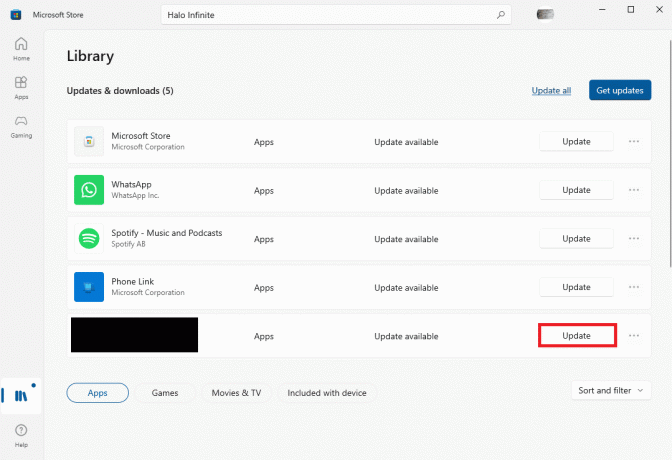
Taip pat skaitykite:Pataisykite „Halo Infinite“ Visiems „Fireteam“ nariams „Windows 11“ nėra tos pačios versijos
12 būdas: iš naujo įdiekite „Halo Infinite“.
Jei nė vienas iš ankstesnių metodų jums netinka ir negalite išspręsti problemos, galite pabandyti iš naujo įdiegti žaidimą. Iš naujo įdiegus žaidimą bus pašalinti visi žaidimo failai ir išspręstos žaidimo problemos. Norėdami pašalinti ir iš naujo įdiegti žaidimą, galite atlikti šiuos paprastus veiksmus.
1. Paspauskite „Windows + I“ klavišai vienu metu atidaryti Nustatymai.
2. Raskite ir spustelėkite Programėlės.

3. Dabar eikite į Halo Infinite ir pasirinkite Pašalinkite.

4. Galiausiai spustelėkite Pašalinkite veiksmui patvirtinti.

5. Dabar atidaryta „Microsoft Store“. nuo pradžios meniu.

6. Ieškoti Halo Infinite.

7. Iš rezultatų pasirinkite žaidimą ir spustelėkite Gauk.
Dažnai užduodami klausimai (DUK)
Q1. Kas yra „Halo Infinite“ paketų praradimo problema?
Ans. Paketų praradimas yra dažna klaida, kuri dažnai iškyla žaidžiant „Halo Infinite“. Paprastai tai sukelia blogas interneto ryšys.
Q2. Kodėl aš negaliu žaisti Halo Infinite kompiuteryje?
Ans. Gali būti įvairių veiksnių, galinčių sukelti „Halo Infinite“ gedimą. Kai kurios dažniausios priežastys yra blogas interneto ryšys, netinkama arba sugadinta DNS talpykla arba pasenusi „Windows“ versija.
Q3. Iš kur atsisiųsti Halo Infinite į savo kompiuterį?
Ans. „Halo Infinite“ galite atsisiųsti į savo kompiuterį iš „Microsoft Store“.
Rekomenduojamas:
- Pataisyti šią laikmeną negalima „Twitter“ klaida
- Kaip padaryti „Overwatch“ ekrano kopiją
- Išspręskite „Halo Infinite“ nesekamus iššūkius
- „Halo Infinite“ geriausi kompiuterio nustatymai, skirti padidinti FPS
Tikimės, kad šis vadovas jums buvo naudingas ir galėjote tai pataisyti „Halo Infinite“ paketų praradimo problema. Praneškite mums, kuris metodas jums tiko. Jei turite kokių nors pasiūlymų ar klausimų, praneškite mums komentarų skiltyje.



